4 Cara Menampilkan Keybord Di Layar Laptop
Dengan adanya keybord tentunya kita bisa mengetik baik untuk keperluan menulis di Word maupun pada saat searching atau browsing di browser anda. Tentunya apabila keybord laptop anda mengalami kendala sudah pasti ada akan kesulitan menjalankan fungsi tersebut.
Namun demikian untuk saat ini anda tidak perlu khawatir ketika keybord laptop anda mengalami kerusakan dan anda belum sempat menggantinya, karena anda bisa memanfaatkan keybord virtual di layar laptop atau komputer anda.
Untuk 4 Cara Menampilkan Keybord Di Layar Laptop yang akan saya bagikan disini sifatnya universal karena bisa digunakan baik di Windows 7, 8 dan juga pada windows 10.
 |
| 4 Cara Menampilkan Keybord Di Layar Laptop |
cara mengaktifkan keyboard laptop ini sebenarnya bisa dilakukan dengan 3 cara yaitu 2 diantaranya tanpa menggunakan aplikasi, dan 1 lainnya bisa anda gunakan dengan bantuan aplikasi keybord virtual pada PC.
cara menampilkan keyboard di layar laptop windows 8 sebelumnya sudah pernah saya lakukan melalui cara yang akan saya bagikan berikut ini, demikian juga dengan cara menampilkan keyboard di layar laptop windows 7 dan juga cara menampilkan keyboard di layar laptop windows 10 yang semuanya akan saya kupas habis pada kesempatan kali ini.
Panduan ini juga berlaku untuk semua merk, jadi Kamu bisa memunculkan keyboard di layar laptop apapun selama masih menggunakan OS Windows mulai dari Samsung, Toshiba, Lenovo, Acer, Asus, Dell, MSI, Hp, dan lainnya.
Baca juga:
- Sangat Mudah, Begini Cara Screenshoot di Laptop Tanpa Aplikasi
- Cara Setting Laptop Agar Tidak Mati Saat Ditutup
- Cara Ampuh Menghemat Penggunaan Kuota Hotspot di Win 10
- Cara Mudah Mempercepat Kinerja Laptop/ PC Terbaru
- Cara Menyembunyikan File di Windows 7, 8 dan 10
- Cara Cepat Mengembalikan File Terhapus Di PC/ Laptop dan Flashdisk
4 Cara Menampilkan Keybord Di Layar Laptop
#Cara 1Menampilkan Keybord Di Layar Laptop Dengan On-Screen Keyboard
On-Screen Keyboard merupakan salah satu aplikasi keybord bawaan pada setiap laptop. Dimana fitur ini bisa anda gunakan sewaktu - waktu ketika keybord anda mengalami kerusakan.Langkah - langkahnya :
1. Pertama silahkan anda klik menu Windows untuk menemukan tombol search atau pencarian
2. Selanjutnya pada kolom pencarian silahkan anda ketik On-Screen Keyboard
3. Aabila tidak langsung muncul anda bisa klik On-Screen Keyboard tersebut, maka akan secara otomatis keybord akan muncul pada layar laptop anda dan siap untuk digunakan
Nah apabila anda ingin lebih simple, anda bisa menampilkan On-Screen Keyboard ini dengan cepat
Menampilkan Keybord Di Layar Laptop Dengan On-Screen Keyboard dengan Cepat
Agar lebih cepat ada 2 cara yang bisa anda lakukan dalam memanfaatkan aplikasi On-Screen Keyboard ini.#Cara 2
1. Menampilakn On-Screen Keyboard di Taskbar
agar lebih mudah anda temukan dan sewaktu - waktu bisa anda gunakan maka anda bisa menampilkan aplikasi On-Screen Keyboard ini pada menu taskbar anda. Caranya:- Setelah anda melakukan langkah pada #Cara 1 diatas jangan langsung anda buka aplikasinya, melainkan klik kanan sehingga muncul pilihan >> Selanjutnya silahkan anda klik Pin To Taskbar
- Maka sekarang secara otomatis On-Screen Keyboard tersebut akan muncul di menu taskbar anda
2. Menampilkan On-Screen Keyboard di menu Home
Anda juga bisa membuat shotcut pada menu utama layar laptop anda, adapun caranya adalah:#Cara 3
- Pada layar laptop anda klik kanan >> New >> Shortcut
- Selanjutnya pada kolom pencrian ketik osk lalu klik Next
- Terakhir anda tinggal klik Finish
Berikut tahapan settings aplikasi virtual keyboard komputer.
- Buka aplikasi On-Screen Keyboard.
- Kemudian Kamu klik tombol Options di On-Screen Keyboard untuk membuka menu Pengaturannya.
- Tepat pada pop up Options Kamu bisa mengatur beberapa opsi atau pilihan yang ada.
Beberapa opsi yang bisa kita settings seperti:
- Use click sound: Fitur ini memungkinkan tombol virtual keyboard dapat berbunyi ketika diklik atau ditekan dengan mouse.
- Turn on numeric key pad: Opsi ini berguna untuk memunculkan tombol numpad (angka kecil) yang terdapat pada keyboard.
- Click on keys: Opsi untuk pengaturan paragraf baru.
- Hover over keys: Fitur canggih yang memungkinkan kita dapat mengetik On-Screen Keyboard tanpa harus menekan mouse (Klik). Tersedia juga dalam piranti Joystick.
- Scan through keys: Fitur pemindaian (scanning) memungkinkan Kamu mengetik karakter huruf melalui shortcut perangkat.
- Text Prediction: Fitur untuk mempercepat kinerja Kamu dalam mengetik di keyboard dengan memunculkan rekomendasi kata yang muncul.
Cara Menampilkan Keybord Di Layar Laptop dengan Aplikasi
#Cara 4Selain menggunakan aplikasi keybord bawaan atau On-Screen Keyboard, menampilkan keybord di laptop juga bisa anda lakukan dengan menginstall aplikasi keybord virtual.
Tentunya caranya cukup mudah anda tinggal download aplikasi keybord virtual APK dan install di laptop anda
Penutup: Demikian 4 Cara Menampilkan Keybord Di Layar Laptop dan berlaku untuk semua jenis PC/ Laptop dan berbagai windows yang diterapkan pada PC tersebut. Selamat mencoba
#TAGS
cara menampilkan keyboard di laptop windows 10
cara menampilkan keyboard di laptop windows 7
cara menampilkan on-screen keyboard windows 7
cara memunculkan keyboard di laptop windows 8
cara menampilkan keyboard di taskbar
cara memunculkan keyboard di layar hp
cara mengaktifkan keyboard laptop
cara menampilkan papan keyboard
seconds.

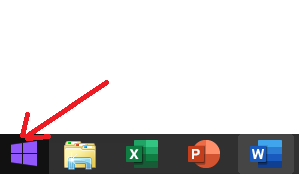



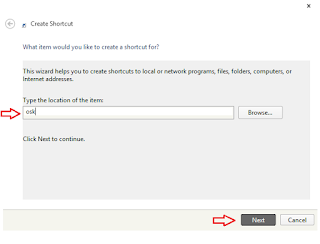

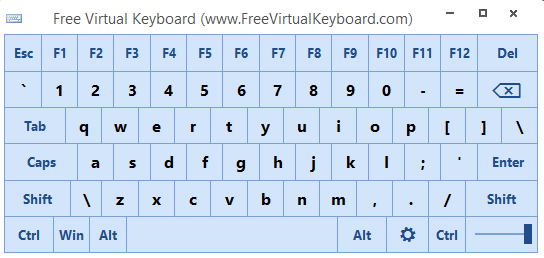

Post a Comment
⚠️Silahkan berkomentar yang sopan, sesuai topik, No Spam, Centang kotak pada Notify me !